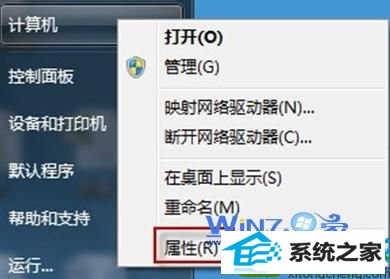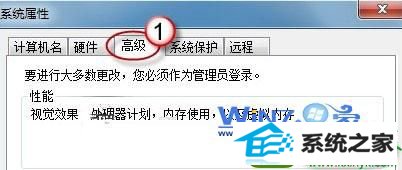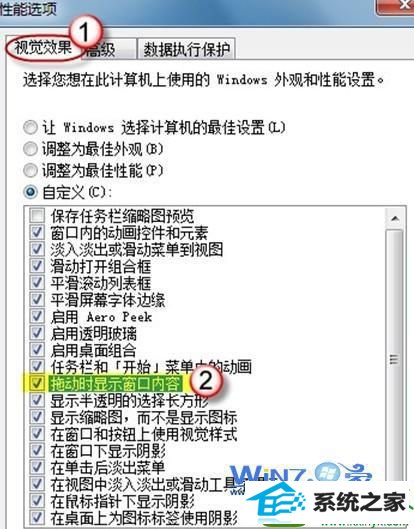win10系统是很多电脑用户首选的装机系统,然而有不少用户在使用过程中可能会碰到win10系统拖动窗口时依然显示窗口内容的情况。大部分用户电脑技术都是菜鸟水平,面对win10系统拖动窗口时依然显示窗口内容的问题,无法自行解决。不少用户都来咨询小编win10系统拖动窗口时依然显示窗口内容要怎么处理?其实可以根据以下步骤1、首先打开win10系统桌面的开始菜单按钮,右键“计算机”选项,选择“属性”; 2、在系统属性对话框中选择上方的“高级”选项卡,然后点击“性能”栏下的“设置”按钮这样的方式进行电脑操作,就可以搞定了。下面就和小编一起看看解决win10系统拖动窗口时依然显示窗口内容问题详细的操作步骤:
1、首先打开win10系统桌面的开始菜单按钮,右键“计算机”选项,选择“属性”;
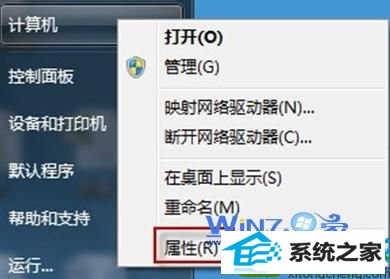
2、在系统属性对话框中选择上方的“高级”选项卡,然后点击“性能”栏下的“设置”按钮;
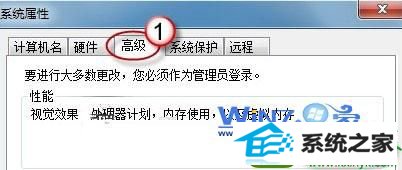
3、接着在性能选项窗口中的“视觉效果”栏中,找到并在“拖动时显示窗口内容”前面打上勾;
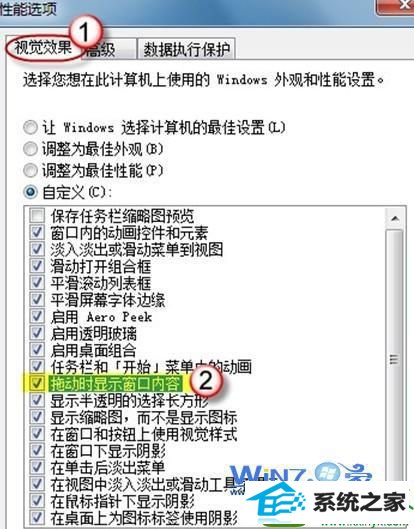
4、最后点击“确定”按钮保存一下设置退出就可以了。
通过上面的简单的几个步骤就可以解决让窗口内容不消失了,如果你也遇到过上面的问题不妨试试上面的方法吧,希望对你们有所帮助哦